삼성 레이저 프린터 줄 생김 문제 해결 방법: 이미징 유니트(드럼) 청소 하기
프린터에서 인쇄물을 뽑았는데, 이상하게 줄이 그어져서 나온 적 있으시죠? 저도 얼마 전부터 그런 문제를 겪었는데, 증상이 심하지 않아 그냥 사용하다 이제는 깨끗한 인쇄물이 필요해 결국 문제 해결에 나섰습니다. 예전에 잉크젯 프린터를 사용할 때는 헤드 청소 기능을 사용하면 어느 정도 해결이 되었는데, 레이저 프린터는 제가 못 찾는 건지 따로 자동으로 청소하는 기능이 없나 봅니다.

오늘은 삼성 레이저 프린터(모델명 SL-C563W) 드럼 청소 방법을 자세히 알려드릴게요. 자, 청소할 준비되셨나요?
목차
레이저 프린터 드럼 청소, 왜 해야 할까요?
프린터에서 줄이 생기는 현상은 대부분 드럼에 먼지나 토너 잔여물이 끼어서 발생합니다. 특히 레이저 프린터는 정밀한 부품으로 인쇄하기 때문에, 정기적인 청소가 매우 중요합니다. 드럼을 깨끗이 닦으면 선명하고 깔끔한 인쇄물을 얻을 수 있어요. 그렇지 않으면 반복해서 줄이 그어진 인쇄물을 받게 되고, 그로 인해 불필요한 스트레스를 받게 될 수 있죠.
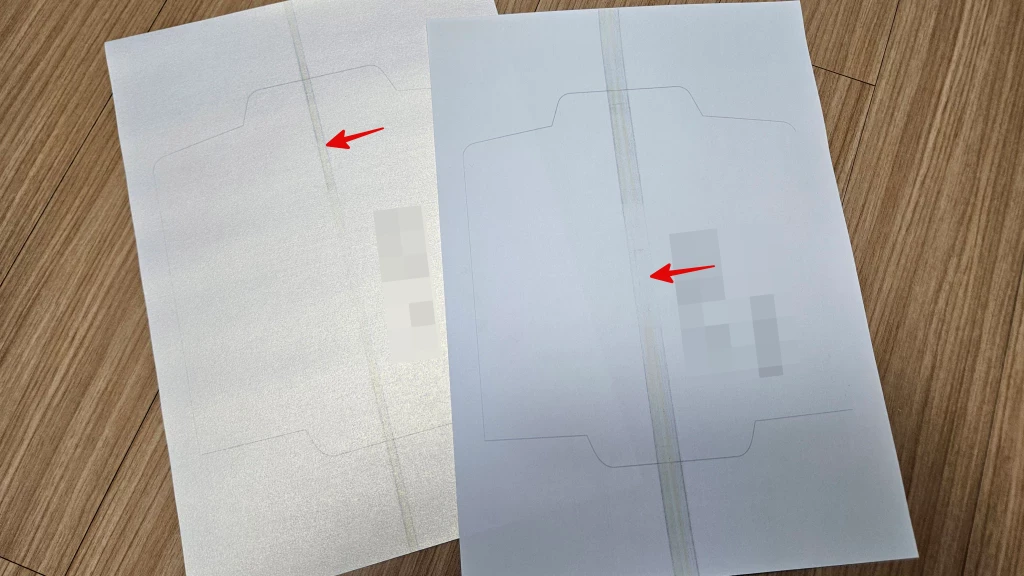
삼성 레이저 프린터 드럼 청소 어렵지 않아요.
자, 이제 본격적으로 청소 과정을 알아보기전 본인이 사용하는 레이저 프린트가 드럼, 이미징 유니트를 꺼내어 청소가 가능한지 알아야 합니다.

드럼 청소가 가능한 경우
- 토너 카트리지와 드럼(이미징 유니트)이 분리형인 경우: 이 경우에는 드럼을 별도로 꺼내서 청소가 가능합니다. 이때 드럼 표면에 묻은 먼지나 토너 잔여물을 부드러운 천으로 닦아내면 줄 생김 문제를 해결할 수 있습니다. 드럼이 토너 카트리지와 독립적으로 구성되어 있으니 청소하기가 상대적으로 쉽습니다.
드럼 청소가 어려운 경우
- 일체형 토너 카트리지(토너+드럼): 토너와 드럼이 일체형인 경우에는 드럼이 카트리지 내부에 고정되어 있어 청소가 사실상 어렵습니다. 일체형 카트리지를 사용하는 프린터는 드럼을 따로 꺼낼 수 없기 때문에 청소가 불가능하며, 인쇄물에 문제가 생기면 드럼을 교체하는 것이 가장 좋은 방법입니다.
따라서, 프린터 모델에 따라 청소 방법이 달라질 수 있다는 점을 꼭 염두에 두셔야 합니다. 만약 일체형 토너 카트리지를 사용 중이시라면 드럼을 청소하기보다는 교체를 고려하는 게 좋겠죠.
아래 단계들을 따라 하시면 아주 쉽게 청소를 마칠 수 있을 거예요.
STEP 1. 프린터 덮개 열기
먼저, 프린터 전원을 끄고 충분히 식은 상태에서 시작해야 해요. 프린터 앞면의 손잡이를 잡고 당겨서 제품 덮개를 엽니다. 이때, 안에 있는 부품들이 잘 보이게 하셔야 해요.

STEP 2. 토너 카트리지 분리
토너 카트리지를 분리합니다. 양쪽 손잡이를 잡고 천천히 당기면 쉽게 빠집니다. 이 과정은 생각보다 간단하니 걱정하지 마세요!

STEP 3. 폐토너 통 제거
이제 폐토너 통을 분리해야 해요. 손으로 잡고 살짝 당기면 쉽게 빠집니다. 폐토너 통이 기울어져 쏟아지지 않도록 넣어있는 상태 그대로 꺼내 주세요.

STEP 4. 드럼 분리
드럼 분리는 조금 더 주의를 기울여야 해요. 드럼은 프린터 내부의 중요한 부품이기 때문에 손상되지 않도록 조심하세요. 손잡이를 잡고 이미징 유니트를 천천히 당겨 꺼내주세요. 힘을 살짝 줘야 할 때도 있지만, 당황하지 말고 차근차근 진행해 주세요.

STEP 5. 드럼 청소
드럼 청소는 아주 부드러운 융(안경닦이 같은)으로 진행하는 게 좋습니다. 절대로 거친 천을 사용하시면 안 돼요! 드럼 표면의 이물을 확인하면서 천천히 닦아주세요. 드럼통을 돌리면서 모든 면을 깨끗하게 닦아 줍니다.

드럼 표면은 매우 섬세한 코팅 처리가 되어 있어서, 조금만 거칠게 닦아도 벗겨지거나 흠집이 생길 수 있습니다. 이렇게 되면 인쇄 품질에 영향을 미칠 수 있으니 꼭 조심스럽게 다루셔야 합니다.
- 부드럽게 닦기: 힘을 너무 주지 말고, 가볍게 표면을 닦아주는 것이 중요해요.
- 가루 제거: 만약 드럼 양 옆면에 토너 가루가 끼어있다면, 천을 사용해 천천히 닦아내거나 진공청소기를 이용해 부드럽게 빨아들이면 좋습니다.
- 톱니바퀴 부분: 드럼의 톱니바퀴 부분은 천을 사용해 닦아주면서, 화살표 방향으로 돌려가며 모든 면을 깨끗하게 청소해 주세요.
- 벨트 청소: 프린터 안쪽 드럼이 있던 자리 위쪽에 필름 형태의 롤러가 있어요. 이 부분도 꼭 깨끗이 닦아줘야 해요. 역시 극세사 천으로 조심스럽게 닦아주면 됩니다. 가루가 더 이상 묻어나지 않을 때까지 닦아주세요.
청소가 끝나면 드럼을 다시 조립할 때도 조심스럽게 다루셔야 합니다. 부드럽게 닦아준 덕분에 인쇄 품질도 다시 좋아질 거예요!
재조립은 어떻게?
이제 분해했던 부품들을 다시 조립해 주시면 됩니다. 언제나 그렇듯 조립은 분해의 역순입니다. 드럼을 제자리에 정확히 넣은 후 폐토너통과 토너를 원래 자리에 넣고 마지막으로 토너를 색상별로 잘 구분해서 넣어주세요.
청소 후에도 인쇄물에 줄이 그어진다면?
레이저 프린터에서 인쇄물에 줄이 그어지는 문제는 대부분 드럼 청소로 해결될 수 있지만, 청소 후에도 문제가 지속된다면 드럼의 수명이 다했을 가능성을 고려해야 합니다.
드럼의 수명이 다한 경우에는 다음과 같은 조치를 취할 수 있습니다:
- AS 접수를 통한 점검
우선, 제조사나 서비스 센터에 AS를 접수하여 프린터 상태를 점검받는 것이 좋습니다. 전문 기술자가 기기를 확인하면 정확한 문제를 파악할 수 있습니다. 청소로 해결되지 않는 문제라면 내부 부품의 손상일 가능성이 있으므로, 이때 정확한 진단을 받아보는 것이 중요합니다. - 드럼(이미징 유니트) 교체
만약 **이미징 유니트(드럼)**의 표면이 벗겨지거나 손상된 경우라면, 드럼 교체가 필요할 수 있습니다. 드럼은 인쇄 과정에서 핵심적인 역할을 하며, 시간이 지나면서 자연스럽게 마모될 수 있습니다. 이러한 상태로 인쇄를 계속할 경우, 인쇄물에 줄이 그어지거나 품질 저하가 발생할 수밖에 없기 때문에 드럼을 교체하는 것이 최선의 해결책입니다.
따라서, 청소로도 해결되지 않는 인쇄 문제는 드럼의 교체 시기를 알려주는 신호일 수 있으니, 상황에 맞게 적절한 조치를 취하는 것이 중요합니다.
"해당 링크를 통해 구매하실 경우 추가 비용이 발생하지 않으며, 쿠팡 파트너스 활동의 일환으로 일정 금액의 수수료를 지급받습니다."
소모품 정보 인쇄 방법
드럼의 교체 전 수명이 확인할 수 있는 또 다른 방법입니다. 소모품 정보를 인쇄하면 교체가 필요한 소모품이 무엇인지 또는 특정 소모품의 교체 시기를 미리 예상할 수 있습니다. 프린터 사용 중에 소모품의 상태를 주기적으로 확인함으로써, 예기치 않은 인쇄 문제를 방지하고, 원활한 작업 흐름을 유지할 수 있습니다.
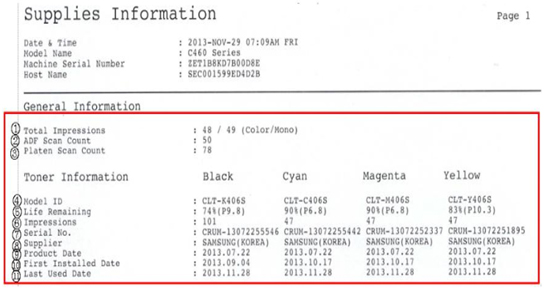
다음은 프린터 소모품 정보 페이지의 항목별 상세 안내를 표로 작성한 내용입니다:
| 항목 | 설명 |
| Total Impressions | 제품 총 인쇄 매수 (컬러문서: 48매, 흑백문서: 49매) |
| ADF Scan Count | ADF(자동원고 급지) 장치 사용 횟수 (Scan, Copy, Fax 사용 시) |
| Platen Scan Count | 평판 유리판 사용 횟수 (Scan, Copy, Fax 사용 시) |
| Model ID | 토너 카트리지 모델명 |
| Life Remaining | 토너 카트리지 남은 잔량(%) 예: 74% (P9.8) 괄호 안 숫자는 A4 용지 1장 기준 면적 비율을 의미 (9.8%) |
| Impressions | 현재 장착된 토너 카트리지 인쇄 매수 |
| Serial No | 토너 카트리지 CRUM(크롬) 칩 번호 |
| Supplier | 토너 카트리지 사용 가능한 국가 향 (예: Korea - 국내용) |
| Product Date | 토너 카트리지 제조일자 |
| First Installed Date | 토너 카트리지 최초 설치일자 |
| Last Used Date | 토너 카트리지 마지막 사용 일자 |
이 표는 프린터 사용 시 소모품 정보 확인에 도움이 되며, 각 항목에 대한 정확한 정보를 바탕으로 토너 상태나 교체 시기를 파악할 수 있습니다.
프린터 자체 디스플레이가 있는 경우
프린터 전면에 디스플레이가 장착된 모델은 다음과 같은 순서로 소모품 정보를 인쇄할 수 있습니다:
- 메뉴 버튼을 누릅니다.
- 시스템 설정으로 이동합니다.
- 리포트 항목을 선택합니다.
- 소모품 정보를 선택하여 인쇄를 진행합니다.
디스플레이가 없는 경우
프린터에 디스플레이가 없고 오른쪽에 버튼만 있는 모델은 다른 방식으로 소모품 정보를 인쇄할 수 있습니다:
- 프린터의 초록색 용지 버튼을 15초간 길게 누릅니다.
- 잠시 후, 소모품 정보가 자동으로 인쇄됩니다.
이 방법을 통해 프린터의 토너 잔량 및 드럼 수명 등의 정보를 확인할 수 있으니, 필요한 경우 참고하여 소모품을 교체하거나 관리할 수 있습니다.
HP 오피스젯 프로 8610 카운터 확인방법, HP무한잉크 사용매수 확인법
프린터 HP 오피스젯 8610 자가수리 #2 카트리지 문제 해결후기
결론
레오나르도 다 빈치도 깨끗한 캔버스에 작품을 그렸듯, 우리도 깨끗한 프린터로 선명한 인쇄물을 뽑아야 마음이 편안해집니다. 레이저 프린터 드럼 청소는 어렵지 않으니, 위의 방법대로만 따라 하면 누구나 쉽게 할 수 있어요. 인쇄물이 깨끗하게 나오는 걸 보면 뿌듯함도 두 배!
여러분도 한 번 도전해 보시길 권장드립니다. 그리고 저의 포스팅이 조금이라도 도움이 되셨다면 좋아요와 댓글 부탁드릴게요!
이미지 출처. 삼성전자서비스






